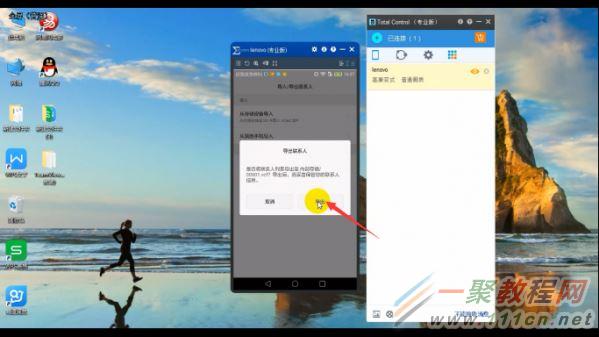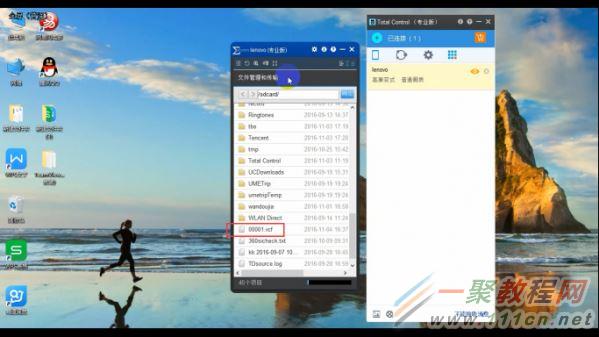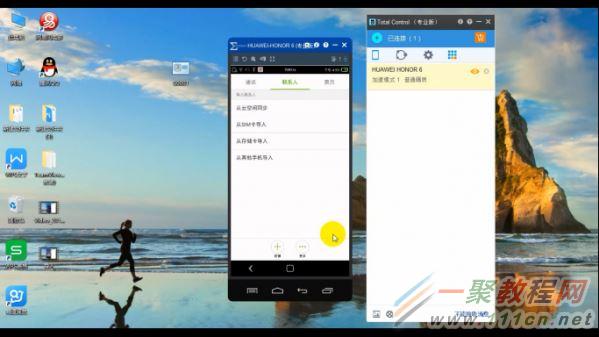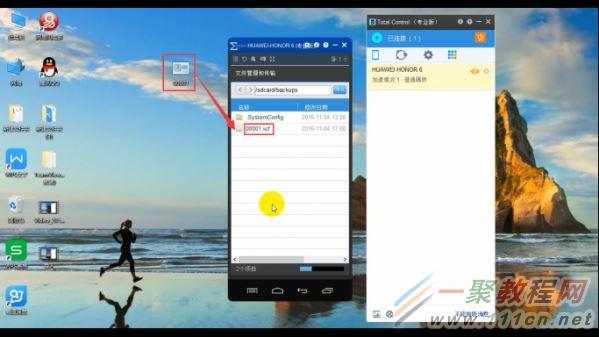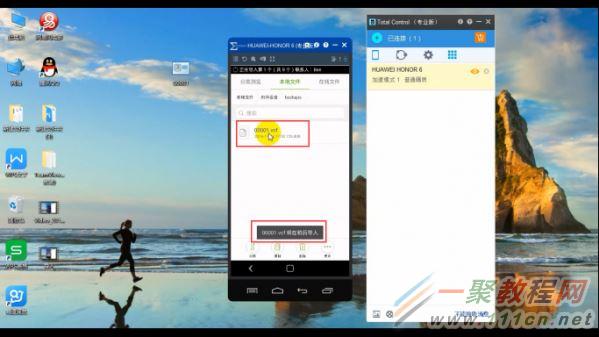最新下载
热门教程
- 1
- 2
- 3
- 4
- 5
- 6
- 7
- 8
- 9
- 10
Total Control 电脑如何控制手机导入导出通讯录?
时间:2017-02-27 编辑:简简单单 来源:一聚教程网
1、将手机和电脑连接后,打开 Total Control, 可以看到手机屏幕投到电脑端的画面,用鼠标操作手机,打开[联系人]
2、点击[菜单]选项,
3、在弹出的对话框中选择[导入/导出];
4、选择[导出到存储设备]
5、此时会弹出询问你是否要将联系人导出到存储设备的提示,点击[导出]
6、这时联系人已经已文本的形式保存到了你的存储设备中,可以到文件管理里查看:选择 Total Control [操作菜单]中的[文件管理],就可以看到文件名为00001的联系人文件
7、将该文件直接从 Total Control 拖拽到电脑桌面,此时电话本的导出已经完成
8、现在换另外一台手机实现电话本的导入。
打开[联系人],可以看到里面是没有电话号码的;
9、然后打开 Total Control [操作菜单]中的[文件管理],将电话文本放在一个容易找到的文件夹里;
10、返回 Total Control 主界面,进入到刚才的文件夹中,直接点击00001文件,就会提示你稍后会导入你的信息;
11、这时再返回到联系人,就可以看到之前导出的联系人信息已经全部导入到这台手机。
以上即为使用Total Control电脑控制手机软件导入导出通讯录的过程。
相关文章
- 电脑风扇正反面介绍 10-11
- 计算机内网和外网ip查询方法介绍 10-11
- windows清理系统垃圾bat脚本及使用介绍 09-22
- DOS编写脚本常用命令一览 09-22
- 《DNF》小青龙宠物获得方法 09-19
- 《漂泊牧歌》探索区域怎么选择 09-19